Render Settings
Antes que nada, agradecerte por la respuesta anterior, dejame decirte que efectivamente el problema era en la curva, según tu me lo planteastes, gracias amigo.
Mi consulta, es la siguiente, estoy haciendo algunas pequeñas practicas de animación, con unas cajitas... Hago que se muevan de un lado a otro, en el programa todo va bien. La animación tiene 144 cuadros, y si no me equivoco, dura 6 segundos. El inconveniente, esta en que no puedo hacer el video, es decir para practicar esto también, en la imagen que veras a continuación veras los parámetros que coloco en el Render Settings, luego doy clic en cerrar, pero al parecer no están bien los parámetros, pues no me genera el video en formato avi que deseo, ayuda mi estimado.
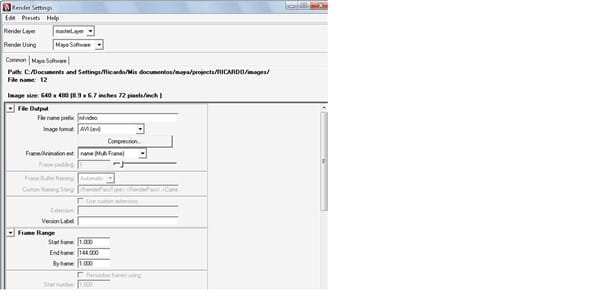
Atentamente. Ricardo
Mi consulta, es la siguiente, estoy haciendo algunas pequeñas practicas de animación, con unas cajitas... Hago que se muevan de un lado a otro, en el programa todo va bien. La animación tiene 144 cuadros, y si no me equivoco, dura 6 segundos. El inconveniente, esta en que no puedo hacer el video, es decir para practicar esto también, en la imagen que veras a continuación veras los parámetros que coloco en el Render Settings, luego doy clic en cerrar, pero al parecer no están bien los parámetros, pues no me genera el video en formato avi que deseo, ayuda mi estimado.
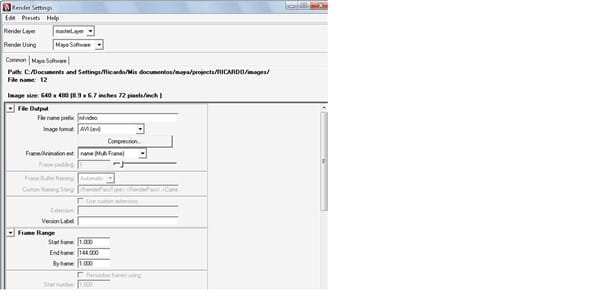
Atentamente. Ricardo
Respuesta de macwo
1

